 软件星级:3分
软件星级:3分
黑鲨装机大师是一款非常专业的系统重装工具,它采用全新p2p技术,内置迅雷内核组件,还可以自动分析当前电脑是否适合使用黑鲨重装。所以有需要的用户欢迎在WWW.11684.COM 下载!
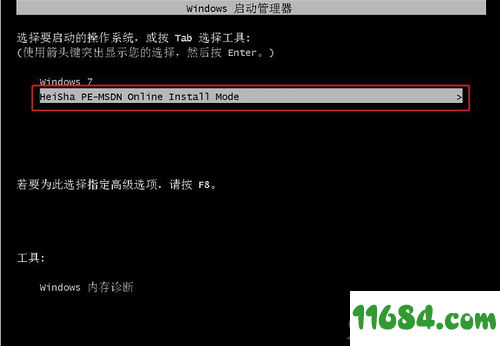
一键重装
零技术基础,简单操作,一键智能重装系统
系统还原
一键点击,轻松还原系统文件,稳定可靠
u盘重装
一键制作u盘启动,uefi与bios双启动,简单易用
系统备份
傻瓜式一键操作,快速备份系统,避免数据丢失
首款兼容原版装机工具
原版系统,全面提升了系统的兼容性,稳定性,安全性。
全新智能u盘多分区
uefi与bios完美结合,一键操作,简单易用
一键智能重装原版系统
零技术基础,突破英文障碍和笨重的光驱,初学者也能玩转电脑系统。
系统智能备份还原
支持gpt与win10系统,快速备份还原,稳定可靠,完美兼容
支持设备:笔记本、游戏本、台式电脑、一体机
傻瓜式操作,流水线流程,不懂电脑也能装系统
安全,纯净,省心,极速
操作简单:重装系统只需简单几步流水线操作流程即可
企业文化
黑鲨装机大师集成了系统备份还原,电脑用户重装系统时可以使用黑鲨进行系统备份,当电脑速度运行慢时可以选择还原,能够解决系统问题。
一、制作win7系统u盘启动盘
1.将u盘插入电脑(保证电脑能够识别到u盘)后,在打开的黑鲨界面中选择“启动u盘”下的“u盘模式”进入。此时选中自己的u盘设备并点击“制作u盘启动盘”(制作模式默认)。
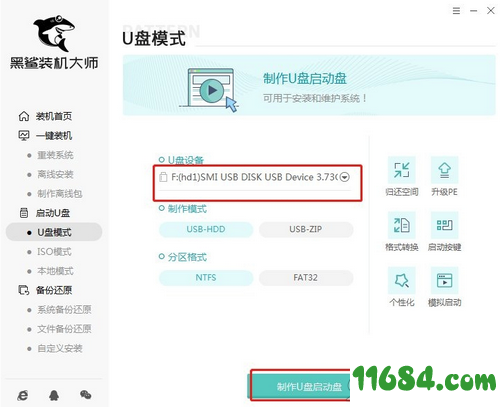
2.黑鲨为我们提供了多种系统文件进行下载,我们直接在最上方菜单栏中找到“windows7”,小编直接点击“旗舰版64位”系统文件,最后选择“开始制作”。
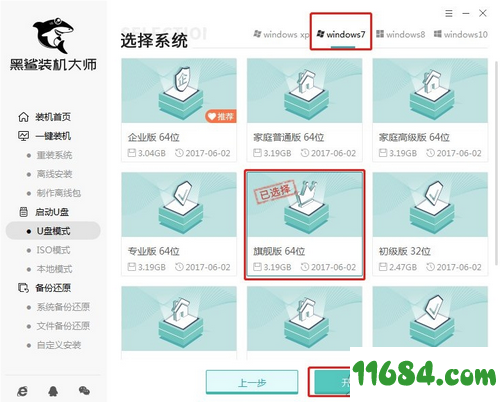
3.提前备份好u盘中的重要文件后,在弹出的提示窗口中点击“确定”将窗口关闭。
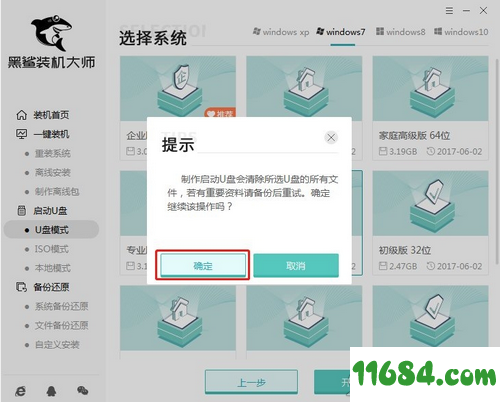
4.黑鲨装机大师开始自动下载win7系统,耐心等待下载完成即可。
(系统文件下载完成后,黑鲨开始进行格式化u盘以及将系统文件写入u盘等操作,全程无需手动进行操作)
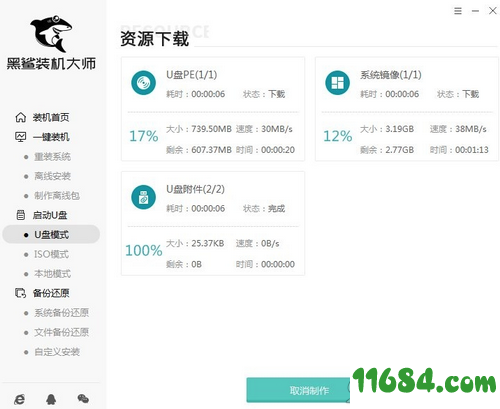
5.黑鲨会弹出以下提示窗口,提示u盘启动盘制作完毕,直接点击“预览”进行模拟测试。
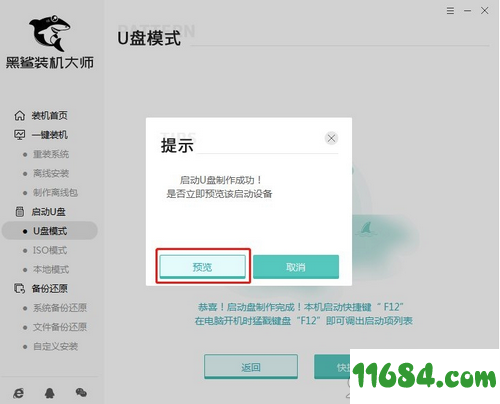
如果电脑中出现黑鲨pe菜单选择项的测试窗口,证明启动u盘制作完成,直接关闭该测试窗口即可。
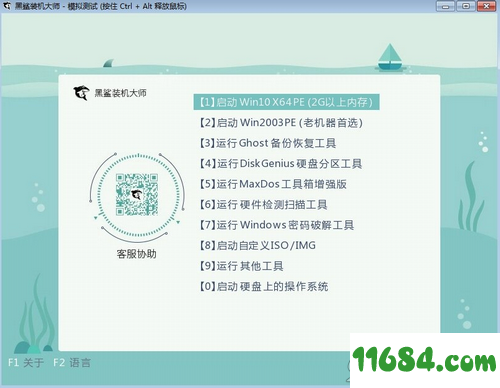
6.将测试窗口关闭后,黑鲨会弹出界面提示我们本机的快捷启动按键,或者直接点击“快捷键大全”进行查询。
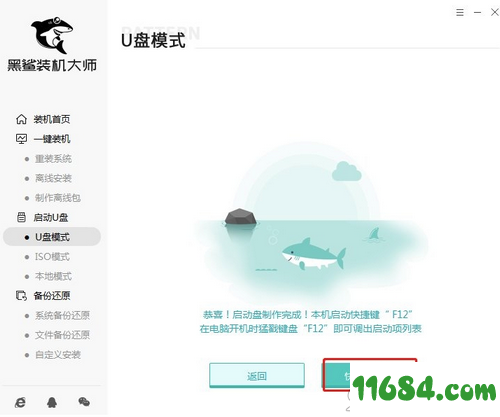
二、黑鲨u盘重装win7系统教程
1.成功制作u盘启动盘后重启电脑。出现开机界面时猛戳快捷键进入设置界面。使用键盘的“↑”和“↓”选择“usb”选项,回车进入。
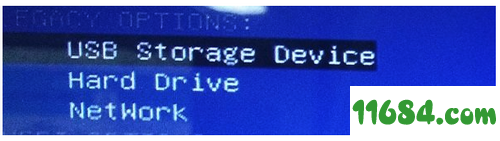
2.此时电脑会弹出以下黑鲨u盘制作维护工具界面,选择第一项回车进入。
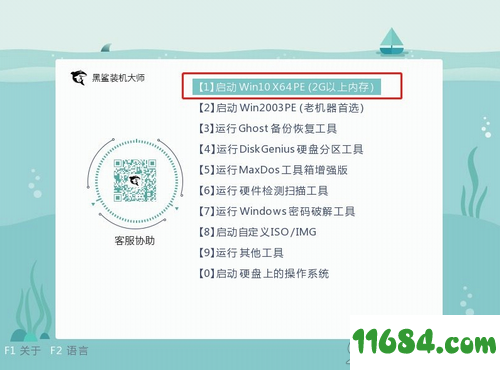
经过以上操作步骤成功进入pe系统后,黑鲨装机工具会自动检测u盘中的系统文件,选择win7文件后点击“安装”。
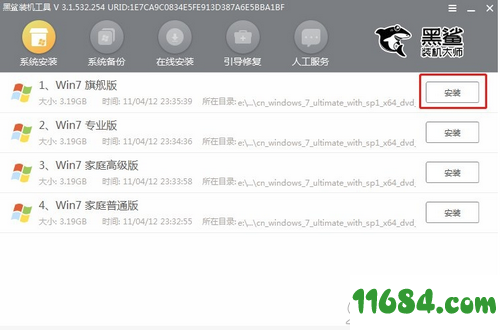
3.选择系统文件的安装路径(默认c盘/系统盘),勾选“安装完自动重启”复选框,最后点击“开始安装”。
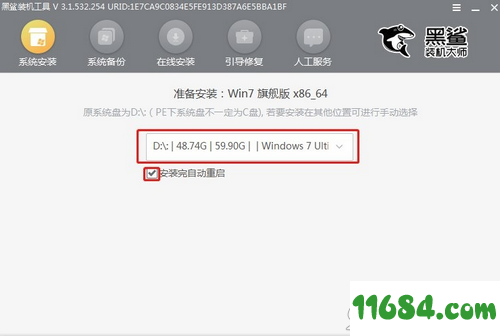
在弹出的提示窗口中点击“继续”即可。
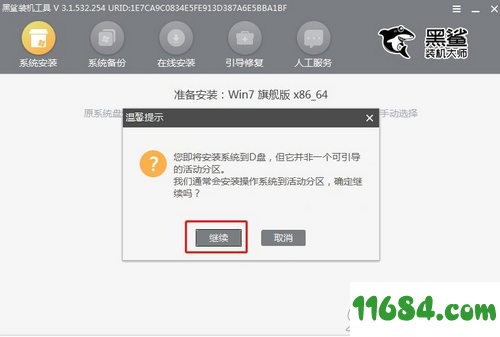
4.黑鲨开始自动安装win7系统文件,重装完系统之后,将所有的u盘拔掉后才可以点击“立即重启”电脑。(否则会重复进入pe系统,导致重装失败)
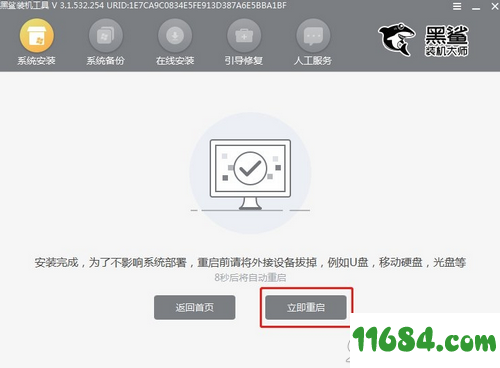
5.win7系统成功安装后,重启电脑即可正常进入系统桌面。

如下表所示,可根据自己的电脑型号来选择

自动智能化检测当前电脑信息分析当前电脑是否适合使用重装,不强制安装保证安装后系统的可用性。内置winxp,win7,win8,win10多种版本供用户选择安装。大大提高重装系统的可选择性和灵活性!
系统稳定、流畅;开机速度快
智能检测当前电脑配置信息,自动分析适合电脑配置的最佳重装系统版本